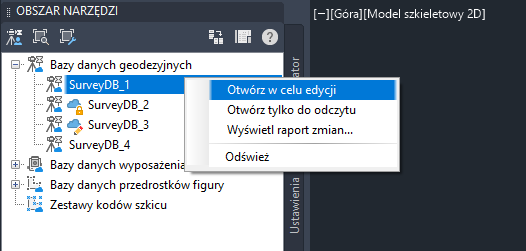Określenie folderu roboczego bazy danych pomiarowych jako katalogu Autodesk Construction Cloud (ACC) umożliwia obsługę współdzielonych danych ACC w istniejących procesach roboczych baz danych pomiarowych. Wykorzystanie znanych narzędzi pomiarowych w umożliwiającym współpracę środowisku chmury pozwala pracować efektywnie i wydajnie w programie Civil 3D.
- Geodeci. Przechowuj, edytuj i udostępniaj dane pomiarowe oraz zarządzaj nimi na platformie w chmurze, aby móc łatwiej współpracować z zespołem.
- Inżynierowie budownictwa/projektanci. Uzyskuj dostęp do zsynchronizowanych aktualnych danych pomiarowych bezpośrednio z chmury.
- Menedżerowie BIM/CAD. Zapewnij lepsze zarządzanie projektami, dając zespołom możliwość pracy z najnowszymi zsynchronizowanymi danymi pomiarowymi.
Ustawianie lokalnego folderu roboczego na folder w chmurze
Aby połączyć się z istniejącą bazą danych pomiarowych ACC:- W obszarze narzędzi, na karcie Pomiar kliknij prawym przyciskiem myszy kolekcję Bazy danych pomiarowych.
- Kliknij polecenie Ustaw folder roboczy.
- W oknie dialogowym Przeglądaj w poszukiwaniu folderu przejdź do lokalnego folderu ACC zawierającego bazę danych pomiarowych. Ten folder jest zdefiniowany przez program Desktop Connector.
Na przykład:
C:\Users\yourname\DC\ACCDocs\Job_A_Surveys
Zostanie wyświetlony monit o zmianę domyślnych katalogów ustawień użytkownika pomiarów. Te ścieżki katalogów obejmują: właściwości rozszerzone, bazę danych wyposażenia, zestawy kodów szkicu, bazę danych przedrostków figury i styl raportu. Aby uzyskać więcej informacji, zobacz temat Okno dialogowe Ustawienia użytkownika pomiarów.
- Wybierz jedną z poniższych metod.
- Otwórz ustawienia. W oknie dialogowym Ustawienia użytkownika pomiarów. Określ każdy z katalogów elementów pomiarowych znajdujący się w lokalnym folderze ACC.
- Wybierz wszystkie wartości domyślne. (Zalecane) W oknie dialogowym Ustaw wszystkie domyślne ścieżki przejdź do lokalnego folderu ACC zawierającego główny folder bazy danych pomiarowych. Wartości domyślne ustawień użytkownika zostaną odpowiednio ustawione.
- Ignoruj. Ustawienia lokalne pozostają bez zmian.
Bazy danych z folderu roboczego zostaną wyświetlone w kolekcji Bazy danych pomiarowych, a wszystkie utworzone od tej pory lokalne bazy danych będą zapisywane w tym folderze.
Praca z danymi pomiarowymi Autodesk Construction Cloud
Nowe położenie folderu roboczego ACC będzie synchronizowane i aktualizowane zgodnie z oczekiwaniami za pomocą programu Desktop Connector, co umożliwi interesariuszom spójne korzystanie z najnowszych dostępnych danych pomiarowych w znanych procesach roboczych. Obejmują one:
- Tworzenie i modyfikowanie baz danych pomiarowych i danych pomiarowych.
- Aktualizowanie bazy danych pomiarowych w usłudze ACC na podstawie rysunku w programie Civil 3D.
- Aktualizowanie rysunku na podstawie bazy danych pomiarowych w usłudze ACC.
- Importowanie baz danych pomiarowych.
- Tworzenie i modyfikowanie domyślnych katalogów ustawień użytkownika pomiarów (pod warunkiem, że są one odwzorowane na lokalny katalog ACC).
- Właściwości rozszerzone
- Bazy danych wyposażenia
- Zestawy kodów szkicu
- Bazy danych przedrostków figury
- Style raportu
Tworzenie bazy danych pomiarowych w chmurze
- W obszarze narzędzi, na karcie Pomiar kliknij prawym przyciskiem myszy kolekcję Bazy danych pomiarowych.
- Kliknij opcję Nowa baza danych pomiarowych w chmurze.
- W oknie dialogowym Nowa baza danych pomiarowych w chmurze wprowadź nazwę bazy danych i kliknij przycisk OK.
Baza danych zostanie utworzona w kolekcji Bazy danych pomiarowych i wyświetlona pogrubioną czcionką. Zostanie również zsynchronizowana z określonym katalogiem ACC.
Sprawdzanie stanu blokady bazy danych pomiarowych w chmurze
- W obszarze narzędzi, na karcie Pomiar rozwiń kolekcję Bazy danych pomiarowych.
- Ikona zablokowanej bazy danych
 będzie wyświetlana obok każdej zablokowanej bazy danych pomiarowych. Ten status jest widoczny dla wszystkich użytkowników połączonych z tą bazą danych.
będzie wyświetlana obok każdej zablokowanej bazy danych pomiarowych. Ten status jest widoczny dla wszystkich użytkowników połączonych z tą bazą danych.
- Umieść kursor na ikonie, aby wyświetlić użytkownika, który zablokował bazę danych, oraz znacznik czasu/daty zablokowania. Nadal można używać danych w stanie tylko do odczytu. Kliknij prawym przyciskiem myszy bazę danych pomiarowych i wybierz opcję Otwórz plik tylko do odczytu.
Podczas otwierania bazy danych pomiarowych w usłudze ACC do edycji może być ona zablokowana. Ten stan można określić w kolekcji Bazy danych pomiarowych.
Otwieranie bazy danych w chmurze do edycji
- W obszarze narzędzi, na karcie Pomiar rozwiń kolekcję Bazy danych pomiarowych.
- Kliknij prawym przyciskiem myszy bazę danych, która ma być edytowana.
- Wybierz opcję Otwórz do edycji.